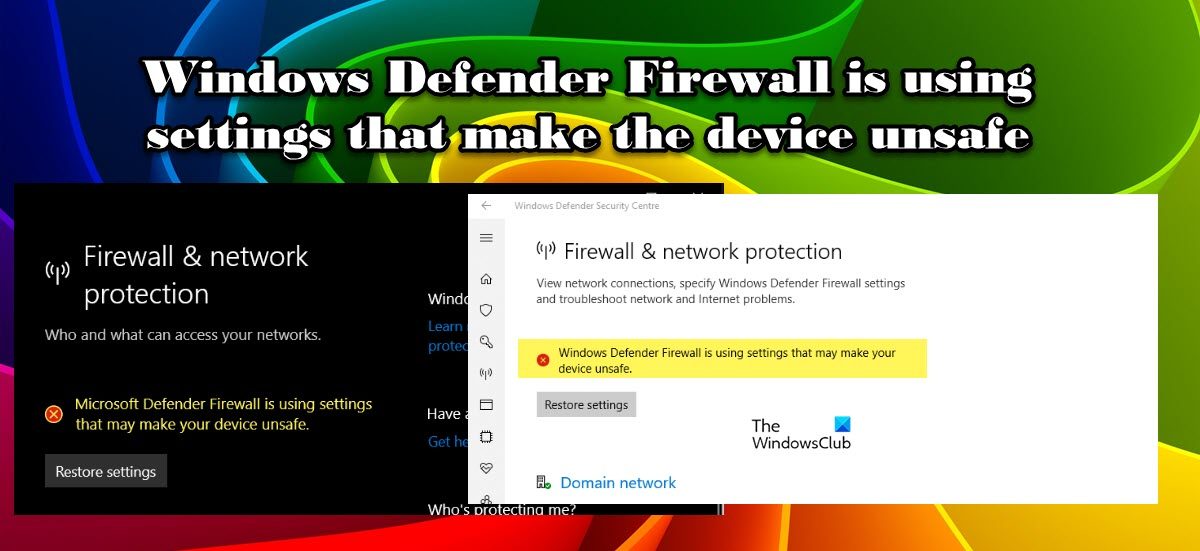Брандмауэр Защитника Windows использует настройки, которые делают устройство небезопасным
Некоторые пользователи Windows сообщили, что их брандмауэр Защитника Windows использует настройки, которые делают устройство небезопасным. Они заметили это на странице «Безопасность Windows» > «Брандмауэр и защита сети» своего компьютера. Это вызывает много вопросов, и пользователи хотят знать, как они могут решить эту проблему. В этом посте мы поговорим о том, как решить эту проблему.
Ниже приведены сообщения об ошибках, которые видят пользователи.
Брандмауэр Защитника Windows использует настройки, которые могут сделать устройство небезопасным.
ИЛИ ЖЕ
Брандмауэр Microsoft Defender использует параметры, которые могут сделать устройство небезопасным
Брандмауэр Защитника Windows использует настройки, которые делают устройство небезопасным
Если брандмауэр Защитника Windows использует параметры, которые делают устройство небезопасным, выполните следующие решения, чтобы устранить проблему.
Программы для Windows, мобильные приложения, игры - ВСЁ БЕСПЛАТНО, в нашем закрытом телеграмм канале - Подписывайтесь:)
- Восстановить настройки брандмауэра
- Перезапустите брандмауэр Защитника Windows.
- Изменить реестр
- Сбросить брандмауэр Windows
- Удалите последние обновления безопасности
- Запустить антивирус
Поговорим о них подробно.
1]Восстановить настройки брандмауэра
Первое, что вам нужно сделать, это нажать на кнопку Восстановить настройки размещен прямо под сообщением об ошибке, и посмотрите, решена ли проблема. Иногда Windows возвращает неправильно настроенный параметр к тому, каким он должен был быть изначально, просто нажав на эту самую кнопку. Вы должны сделать то же самое. Если проблема не устранена, перейдите к следующему решению.
2]Перезапустите брандмауэр Защитника Windows.
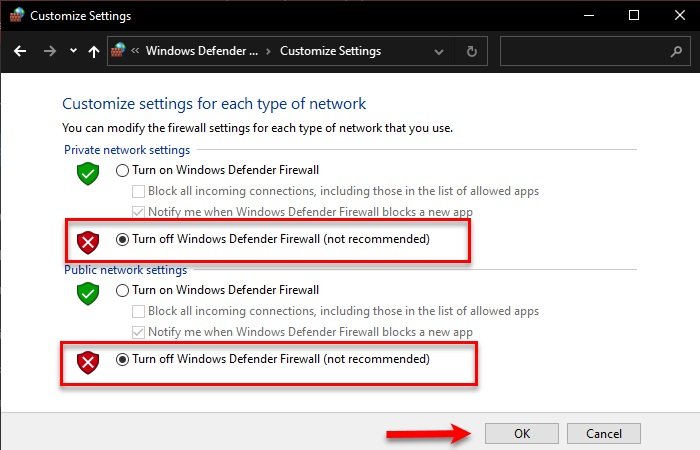
Иногда проблема может быть не чем иным, как сбоем, который можно решить, просто перезапустив брандмауэр Защитника Windows. Это то, что вы можете сделать при решении любой проблемы, связанной с брандмауэром Защитника Windows, следуйте предписанным шагам, чтобы сделать то же самое.
- Откройте панель управления из меню «Пуск».
- Установлен Просмотр по к Большие иконки.
- Нажмите Брандмауэр Защитника Windows.
- Выбирать Брандмауэр Защитника Windows включен или выключен.
- Выбирать Отключите брандмауэр Защитника Windows. (выберите как для частных, так и для общедоступных сетей)
Надеюсь, это поможет вам.
3]Редактировать реестр
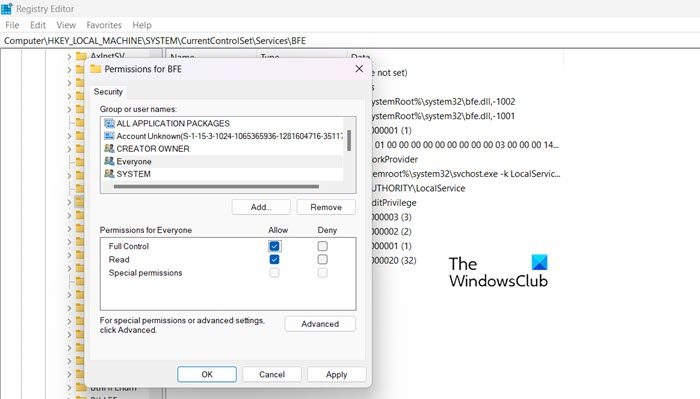
Далее нам нужно настроить некоторые реестры, чтобы изменить разрешение для всех. Редактор реестра — это встроенное приложение, позволяющее настраивать операционную систему Windows. Чтобы изменить разрешение, откройте редактор реестра и перейдите в следующую папку.
Компьютер\HKEY_LOCAL_MACHINE\SYSTEM\CurrentControlSet\Services\BFE
Щелкните правой кнопкой мыши BFE и выберите Разрешение. Нажмите «Добавить», введите «Каждый» и нажмите на Проверьте имена. Выберите Все из группы или имя пользователя, нажмите на Полный контроль, и нажмите Применить> Хорошо. Закройте редактор реестра и откройте «Безопасность Windows». Надеюсь, это поможет вам.
4]Сбросить брандмауэр Windows
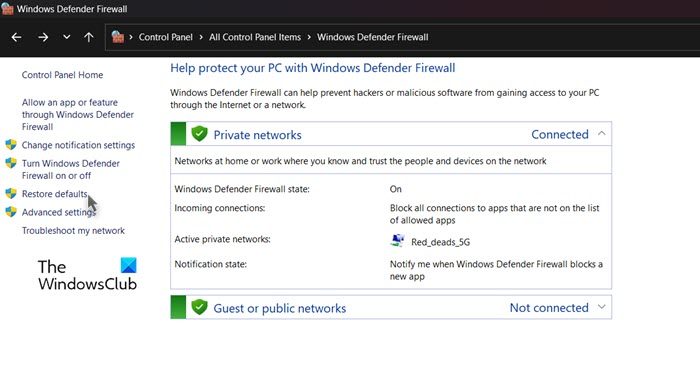
Поскольку мы не знаем, что вызывает эту проблему или какие параметры настроены неправильно, вы можете сбросить настройки брандмауэра Windows. Есть разные способы сделать то же самое, мы видим два разных метода, поэтому вы можете выбрать тот, который вам нравится.
Чтобы сбросить брандмауэр Windows с помощью панели управления, выполните указанные шаги.
- Откройте панель управления.
- Изменить Просмотр по к Большие иконки.
- Затем выберите Брандмауэр Защитника Windows.
- Нажмите на Восстановить настройки по-умолчанию из правого раздела, а затем нажмите кнопку «Восстановить значения по умолчанию».
Кроме того, вы можете использовать команду, чтобы получить тот же эффект. Чтобы сделать то же самое, откройте командную строку от имени администратора и выполните следующую команду.
брандмауэр netsh установить режим режима = ВКЛЮЧИТЬ исключения = включить
Надеюсь, это поможет вам.
5]Удалите последние обновления безопасности.
В случае, если вы недавно установили обновление для системы безопасности и после этого возникла проблема, существует высокая вероятность того, что установленное вами обновление содержит ошибку. В этом случае мы можем просто удалить последнее обновление, вернуться к предыдущей версии и дождаться следующего обновления. Чтобы сделать то же самое, выполните предписанные шаги, чтобы сделать то же самое.
Надеюсь, это поможет вам.
6]Запустить антивирус
Вирус или вредоносное ПО могут помешать Защитнику Windows выполнять свои задачи. Если у вас есть сторонний антивирус, запустите его, но даже если у вас нет внешнего инструмента, встроенного антивируса Windows достаточно для сканирования и удаления вредоносных файлов.
Выполните предписанные шаги, чтобы запустить антивирусную программу «Защитник Windows».
- Открой Безопасность Windows заявление.
- Перейти к Защита от вирусов и угроз > Параметры сканирования.
- Выберите антивирусную программу Microsoft Defender (офлайн-сканирование), а затем нажмите «Сканировать сейчас».
Примечание. Антивирусная программа Microsoft Defender (автономное сканирование) называлась автономным сканированием Microsoft Defender.
Подождите, пока антивирус обнаружит и удалит вредоносное ПО, если оно будет найдено.
Читайте: Как настроить брандмауэр Windows
Безопасно ли отключать брандмауэр Защитника Windows?
Нет, вы не должны отключать брандмауэр Windows. Брандмауэр Защитника Windows — отличный способ обеспечить безопасность вашего устройства, и если вы боитесь вирусов, вредоносного ПО или какой-либо угрозы безопасности (что вам и следует бояться), то вы должны оставить эту функцию включенной. Однако, если у вас есть другое приложение для обеспечения безопасности или сторонний антивирус, вы можете отключить эту функцию. Но если у вас нет какой-либо программы безопасности или у той, что у вас есть, нет встроенного брандмауэра, отключение брандмауэра Защитника Windows сделает ваше устройство уязвимым для угроз. Короче говоря, вам нужен брандмауэр для защиты вашего компьютера, но это не обязательно должен быть Защитник Windows.
Читать: ошибка Защитника Windows 0x800700aa, не удалось запустить службу
Как исправить брандмауэр Защитника Windows?
Если вы не можете включить брандмауэр Защитника Windows, возможно, на вашем компьютере установлена какая-то программа безопасности, которая мешает вам выполнить действие. Если это не так, возможно, некоторые файлы вашего компьютера были повреждены. В этом случае вам нужно восстановить файлы, и все будет хорошо. Мы рекомендуем вам ознакомиться с нашим руководством, чтобы узнать, что делать, если брандмауэр Защитника Windows не открывается.
Читайте также: Брандмауэр Windows в режиме повышенной безопасности — развертывание политик IPsec.
Программы для Windows, мобильные приложения, игры - ВСЁ БЕСПЛАТНО, в нашем закрытом телеграмм канале - Подписывайтесь:)